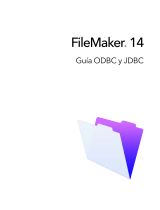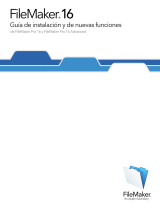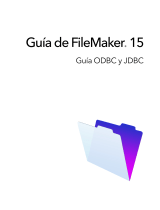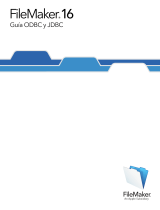La página se está cargando...

FileMaker®
Guía de instalación y de
nuevas funciones
de FileMaker Pro 13 y FileMaker Pro 13 Advanced

© 2007-2013 FileMaker, Inc. Reservados todos los derechos.
FileMaker, Inc.
5201 Patrick Henry Drive
Santa Clara, California 95054
FileMaker y Bento son marcas comerciales de FileMaker, Inc. registradas en los EE. UU. y en otros
países. El logotipo de la carpeta de archivos, WebDirect y el logotipo de Bento son marcas
comerciales de FileMaker, Inc. Las demás marcas comerciales pertenecen a sus respectivos
propietarios.
La documentación de FileMaker está protegida por derechos de autor. Se prohíbe la realización de
copias no autorizadas o la distribución de esta documentación sin el consentimiento por escrito de
FileMaker. Esta documentación sólo puede utilizarse con una copia del software de FileMaker que
tenga una licencia válida.
Las personas, compañías, direcciones de correo electrónico y direcciones URL mencionadas en los
ejemplos son puramente ficticias, y cualquier parecido con personas, compañías, direcciones de
correo electrónico y direcciones URL reales es mera coincidencia. Los créditos aparecen en los
documentos de agradecimientos que acompañan a este software. La mención de productos y
direcciones URL de terceros es meramente informativa y no representa ningún tipo de garantía ni
recomendación. FileMaker, Inc. no asume ninguna responsabilidad respecto al rendimiento de estos
productos.
Para obtener más información, visite nuestro sitio Web en http://www.filemaker.com/es.
Edición: 01

Contenido
Capítulo 1
Antes de comenzar 5
Sobre la documentación de FileMaker 5
Servicio de atención al cliente y Knowledge Base 6
Contacto con el servicio de soporte técnico 6
Aviso de actualización 6
Aviso de nueva versión 7
Acerca de la clave de licencia 7
Requisitos para las funciones en Windows 8
Requisitos para las funciones en OS X 9
Funciones que no se admiten en Windows 9
Funciones no admitidas en OS X 9
Conversión de la versión de prueba a la versión completa de
FileMaker Pro 10
Actualización de FileMaker Pro desde una versión anterior 10
Apertura de archivos de versiones anteriores 11
Actualización del diccionario del usuario 11
Instalación con una licencia global 11
Capítulo 2
Instalación de FileMaker Pro en Windows 13
Notas sobre la instalación 13
Ubicaciones de instalación predeterminadas 14
Instalación de FileMaker Pro 14
Registro de FileMaker Pro 15
Instalación de FileMaker Pro desde la línea de comandos 15
Acerca de la instalación de Bonjour 16
Acerca de la instalación de Microsoft .NET Framework 17
Lugar de almacenamiento de archivos en el disco duro 17
Desinstalación, modificación o reparación de FileMaker Pro 18
Cambio del tamaño de caché de FileMaker Pro 18

4
Capítulo 3
Instalación de FileMaker Pro en OS X 19
Notas sobre la instalación 19
Ubicaciones de instalación predeterminadas 20
Instalación de FileMaker Pro 20
Registro de FileMaker Pro 21
Visualización del archivo de registro de instalación 21
Desinstalación de FileMaker Pro 13 21
Ajuste de la caché de FileMaker Pro 22
Capítulo 4
Nuevas funciones 23
Guardar nuevos estilos de presentación y temas 23
Creación mejorada de presentaciones 23
Controles y herramientas de diseño de presentación
mejorados 23
Compartición y colaboración 25
Integración con otras aplicaciones y fuentes de datos 25
Mejora del rendimiento y la funcionalidad 25
Pasos de guión, activadores de guión y funciones 26
Pasos de guión 26
Activadores de guiones 27
Funciones 28
Funciones modificadas y eliminadas 29
FileMaker Pro 13 Advanced 29
Capítulo 5
Por dónde seguir 31

Capítulo 1
Antes de comenzar
Bienvenido al software FileMaker
®
. FileMaker Pro se ha diseñado para
ayudar a administrar la información de manera fácil y efectiva.
Sobre la documentación de FileMaker
Esta Guía de instalación y de nuevas funciones describe el proceso de
instalación de FileMaker
Pro 13 o FileMaker Pro 13 Advanced en un
sistema Windows o Mac y presenta las nuevas funciones del software.
Nota Esta guía utiliza “FileMaker Pro” para hacer referencia tanto a
FileMaker
Pro como a FileMaker Pro Advanced, a no ser que se
describan funcionalidades específicas de FileMaker
Pro Advanced.
La Guía del usuario de FileMaker Pro ofrece información esencial para
empezar a trabajar de forma productiva desde el principio. Explore la guía
de introducción a FileMaker
Pro interactiva para probar las funciones
principales. Si desea obtener más detalles y ver los procedimientos paso a
paso de forma exhaustiva, consulte la Ayuda de FileMaker
Pro.
En la Guía de funciones de FileMaker Pro Advanced se describen las
funciones adicionales disponibles en FileMaker
Pro Advanced, entre las
que se incluyen utilidades como la personalización de los menús; la
copia e importación de tablas; informes de diseño de base de datos; y la
supervisión de campos, variables y expresiones con el Visor de datos.
Nota
Si una funcionalidad o procedimiento son específicos de una
plataforma en particular, verá instrucciones e ilustraciones concretas de
esa plataforma. Para aquellas funcionalidades o procedimientos que son
parecidos en las dos plataformas, verá ilustraciones para Windows u OS
X.
Para ver o descargar la documentación de FileMaker, visite
http://www.filemaker.com/es/support/index.html.

6 | Antes de comenzar
Servicio de atención al cliente y Knowledge
Base
Seleccione el menú Ayuda > Centro de recursos para acceder a:
1 soluciones listas para usarlas,
1 tutoriales y vídeos educativos,
1 testimonios de clientes,
1 foros y otras opciones de soporte técnico.
Para acceder a la Knowledge Base de FileMaker, visite
http://filemaker-es.custhelp.com.
Para consultar los requisitos del sistema, visite
http://www.filemaker.com/es/products/.
Nota Es posible que la información de la Knowledge Base y del foro de
FileMaker no esté disponible en todos los idiomas.
Contacto con el servicio de soporte técnico
Los asesores de soporte de FileMaker pueden ayudarle con la
instalación, inicio o reinstalación (sin incluir la recuperación de datos)
siempre que su configuración de hardware cumpla los requisitos
mínimos del software. Visite http://www.filemaker.com/cs.
Aviso de actualización
FileMaker Pro 13 comprueba automáticamente actualizaciones de
software cada siete días. Si tiene una conexión a Internet, puede ir
a la página Web de actualización y descargar el software actualizador.
Puede realizar la actualización más tarde seleccionando el menú
Ayuda > Comprobar actualizaciones.
Nota Esta función no instala el software por usted. Debe tener una
conexión a Internet para acceder y descargar el software actualizador.

7
Para desactivar la notificación de actualización, realice una de las
siguientes acciones:
1 En el cuadro de diálogo Actualizar notificación, seleccione
No comprobar automáticamente si hay actualizaciones.
1 En Windows, elija el menú Edición > Preferencias. En OS X,
seleccione el menú FileMaker
Pro > Preferencias. En la pestaña
General, anule la selección de la opción Avisarme cuando haya
una actualización disponible. Para volver a activar la notificación
de actualización, seleccione esta preferencia.
Si desactiva la notificación de actualización, no aparecerá el cuadro de
diálogo Actualizar notificación.
Aviso de nueva versión
FileMaker Pro 13 comprueba automáticamente si hay versiones nuevas de
software cada 30 días y le informa si puede adquirir una versión nueva.
Para desactivar la notificación de versiones nuevas, realice una de las
siguientes acciones:
1 En el cuadro de diálogo Aviso de nueva versión, seleccione
No avisarme más sobre las versiones nuevas.
1 En Windows, elija el menú Edición > Preferencias. En OS X,
seleccione el menú FileMaker
Pro > Preferencias. En la pestaña
General, anule la selección de la opción Avisarme cuando haya
una nueva versión disponible. Para volver a activar el aviso de
versión nueva, seleccione esta preferencia.
Si desactiva el aviso de versión nueva, no aparecerá el cuadro de
diálogo Aviso de nueva versión.
Acerca de la clave de licencia
El software FileMaker incluye una clave de licencia alfanumérica única de
35 dígitos. No pierda esta clave de licencia. Se recomienda que guarde la
clave de licencia en un lugar seguro, por si en algún momento tuviera que
instalar de nuevo el software.
En el dorso de la funda del DVD se incluyen las claves de licencia. Si la
instalación del software la va a realizar a partir de una descarga, siga las
instrucciones que figuran en el correo electrónico de confirmación de
pedido. Debe introducir una clave de licencia válida para instalar el
software.

8 | Antes de comenzar
La clave de licencia asegura la conformidad con la licencia de software
de FileMaker
Pro o FileMaker Pro Advanced, lo que permite la utilización
de una (1) sola copia del software en un único ordenador a la vez junto
con una segunda copia para utilizarla en un ordenador doméstico o
portátil, sujeta a las restricciones que figuran en la licencia de software.
Para obtener más información, consulte la licencia de software de
FileMaker
Pro o FileMaker Pro Advanced ubicada en la carpeta de la
aplicación en la que ha instalado el software.
Si se está ejecutando en la red otra copia de la aplicación instalada con
la misma clave de licencia, la aplicación de FileMaker
Pro muestra este
mensaje de error: “Ya está utilizando esta copia de FileMaker
Pro el
número máximo de usuarios permitido.
Si desea instalar FileMaker Pro en varios ordenadores, debe tener una
clave de licencia única para cada instalación u obtener una licencia global
para varios ordenadores. Debe obtener una copia de licencia de
FileMaker
Pro para cada ordenador.
Requisitos para las funciones en Windows
Algunas de las funciones de FileMaker Pro para Windows requieren
software
adicional.
Función Software requerido
El paso de guión
Enviar correo utiliza
una aplicación de
correo electrónico
Windows Live Mail, Windows Mail o Microsoft Outlook
Este requisito no está asociado con el correo SMTP.
Marcación telefónica Marcador telefónico u otro software compatible con
TAPI (Telephony API)
Funciones ODBC y
JDBC
Los controladores ODBC y JDBC de FileMaker se
encuentran disponibles en la carpeta xDBC de la
imagen del disco de instalación y en la Knowledge
Base de FileMaker: http://filemaker-es.custhelp.com/.
Para obtener más información acerca del uso de las
funciones ODBC y JDBC, consulte la Guía de ODBC
y JDBC de FileMaker y la Ayuda de FileMaker Pro.
Inserción de
películas QuickTime
y archivos de
imágenes
Software QuickTime 7.5 (disponible en
http://www.apple.com/es/)

9
Requisitos para las funciones en OS X
Algunas de las funciones de FileMaker Pro para Mac OS X requieren
software
adicional.
Funciones que no se admiten en Windows
En Windows, FileMaker Pro no admite los pasos de guión Ejecutar
AppleScript y Hablar. No es compatible con la importación de archivos
de Bento.
Funciones no admitidas en OS X
En OS X, FileMaker Pro no admite los pasos de guión Marcar ni
Enviar ejecución DDE.
Función Software requerido
El paso de guión
Enviar correo utiliza
una aplicación de
correo electrónico
OS X Mail o Microsoft Outlook
Este requisito no está asociado con el correo SMTP.
Funciones ODBC y
JDBC
ODBC Manager de Actual Technologies (disponible en
http://www.odbcmanager.net), que es un producto de
software gratuito sin soporte técnico de FileMaker.
Los controladores ODBC y JDBC de FileMaker se
encuentran disponibles en la carpeta xDBC de la
imagen del disco de instalación y en la Knowledge
Base de FileMaker: http://filemaker-es.custhelp.com/.
Para obtener más información acerca del uso de las
funciones ODBC y JDBC, consulte la Guía de ODBC
y JDBC de FileMaker y la Ayuda de FileMaker Pro.
Importar archivos
desde Bento
®
Bento 4 o versión posterior compatible

10 | Antes de comenzar
Conversión de la versión de prueba a la
versión completa de FileMaker
Pro
Si ha instalado la versión de prueba de FileMaker Pro 13 en su ordenador,
puede actualizar a la versión completa de FileMaker
Pro 13 sin tener que
desinstalar primero la versión de prueba. También puede actualizar la copia
pública de las versiones de FileMaker
Pro o FileMaker Pro Advanced 10,
11 o 12 a la versión completa de FileMaker
Pro 13; para ello, ha de
introducir una clave de licencia de actualización durante el proceso de
conversión de la versión de prueba.
Actualización de FileMaker Pro desde una
versión anterior
Si va a actualizar FileMaker Pro desde una versión anterior, FileMaker le
recomienda llevar a cabo la actualización a la versión nueva antes de
desinstalar la anterior.
Para actualizar FileMaker Pro desde una versión anterior:
1. Instale la actualización mediante la clave de licencia de 35 caracteres
que figura en el reverso del sobre del DVD o en el correo electrónico
en el que se le proporciona el enlace para realizar la descarga.
2. Traslade los plug-ins, la información del diccionario y sus preferencias
a la versión nueva de FileMaker
Pro. Para obtener información
acerca de cómo trasladar sus preferencias, consulte la Knowledge
Base de FileMaker disponible en http://filemaker-es.custhelp.com.
3. Si solo va a utilizar la versión más moderna, desinstale la versión
anterior.
Si decide desinstalar la versión anterior antes de realizar la actualización
a la versión más reciente, asegúrese de que dispone de la clave de
licencia para la versión anterior. Cuando instala FileMaker
Pro con una
clave de licencia de actualización, el instalador busca en el disco duro la
versión anterior. Si no se encuentra una versión anterior, se le pide que
introduzca la clave de licencia de la versión anterior del producto.

11
Apertura de archivos de versiones anteriores
FileMaker Pro 13 puede abrir archivos creados en las versiones de
FileMaker
Pro 7.x, 8.x, 9.x, 10.x o 12.x. Sin embargo, para poder utilizar
los archivos con FileMaker
Pro, ha de convertirlos al formato de archivo
de FileMaker
Pro 12. Para obtener más información sobre la conversión
de archivos, consulte la Ayuda.
Actualización del diccionario del usuario
Si ha añadido palabras a un diccionario del usuario en una versión
anterior de FileMaker
Pro, puede utilizarlo con FileMaker Pro 13.
Consulte la ayuda de FileMaker
Pro para obtener información acerca
de la conversión de un diccionario del usuario.
Instalación con una licencia global
Si va a instalar varias copias de FileMaker Pro con una licencia global, o si
desea realizar una instalación silenciosa, puede automatizar el proceso.
Utilice el archivo Assisted
Install.txt en la imagen de disco para evitar
los cuadros de diálogo de instalación habituales. Para obtener más
información, consulte la Guía de configuración de la instalación en red de
FileMaker
Pro. Para obtener más información sobre las licencias globales,
visite http://www.filemaker.com/es.

12 | Antes de comenzar

Capítulo 2
Instalación de FileMaker Pro
en
Windows
Antes de proceder a la instalación, cierre los programas que estén abiertos
y guarde su trabajo. Para obtener información actualizada y notas de la
versión de FileMaker
Pro, visite http://filemaker-es.custhelp.com.
Notas sobre la instalación
Antes de instalar FileMaker Pro, revise las notas siguientes:
1 Para instalar FileMaker Pro, debe tener privilegios de administrador
y utilizar el nombre y la contraseña del administrador.
1 Si su ordenador tiene activado el software de protección antivirus,
desactívelo antes de proceder a la instalación de FileMaker Pro, y
actívelo una vez finalizada la instalación.
1 Durante la instalación, puede elegir entre la instalación de todas las
funciones del programa (Completa) o sólo partes seleccionadas del
programa (Personalizada). Por ejemplo, es posible no instalar ciertas
funciones para ahorrar espacio en el disco.
1
Al principio de la instalación, se elige el idioma del instalador de
FileMaker Pro. La selección por defecto elige el idioma de su sistema
operativo. La instalación Completa sólo instalará la versión del idioma que
elija. Para instalar otros idiomas, elija la instalación Personalizada y
seleccione otros paquetes de idioma en la lista de idiomas disponibles.
1 Antes de instalar la actualización, el software de FileMaker examina
todos los discos duros y volúmenes conectados al sistema, buscando
versiones anteriores. Esto puede tardar varios minutos si tiene varias
unidades o volúmenes.
1 También puede instalar FileMaker Pro usando la línea de comandos y
de forma remota mediante un volumen en red. Consulte la Guía de
configuración de la instalación en red de FileMaker Pro.

14 | Instalación de FileMaker Pro en Windows
Ubicaciones de instalación predeterminadas
De forma predeterminada, FileMaker Pro y FileMaker Pro Advanced se
instalan en una de las carpetas siguientes. Durante la instalación, puede
seleccionar otra unidad o carpeta.
Instalación de FileMaker Pro
Para instalar FileMaker Pro, debe utilizar el programa de instalación; no
puede instalar FileMaker
Pro arrastrando archivos hasta el disco duro.
Si desea crear un archivo de registro de instalación que muestre las
entradas de registro y la ruta de todos los archivos instalados, debe
instalar FileMaker
Pro desde la línea de comandos. Consulte “Instalación
de FileMaker Pro desde la línea de comandos” en la página 15.
Para instalar FileMaker Pro en el disco duro:
1. Realice una de las opciones siguientes:
1 Si ha recibido el software de forma electrónica, una vez
descargado el archivo, haga doble clic en el icono de
instalación (archivo .exe).
Software de
FileMaker
Tipo de
sistema Ubicación predeterminada
FileMaker Pro 32 bits C:/Archivos de programa/
FileMaker/FileMaker Pro 13
64 bits C:/Archivos de programa(x86)/
FileMaker/FileMaker Pro 13
FileMaker Pro
Advanced
32 bits C:/Archivos de programa/
FileMaker/FileMaker Pro 13
Advanced
64 bits C:/Archivos de programa(x86)/
FileMaker/FileMaker Pro 13
Advanced

15
1 Si va a realizar la instalación de FileMaker Pro desde un DVD,
inserte el disco en la unidad de DVD, abra la ventana del DVD de
FileMaker y, a continuación, haga clic en el icono de instalación.
2. Siga las instrucciones que aparecen en la pantalla para instalar
FileMaker
Pro.
Para obtener más información sobre la instalación, consulte “Notas
sobre la instalación” en la página 13.
3. Una vez finalizada la instalación, haga clic en Finalizar.
Aparecerá el cuadro de diálogo Registro del producto.
Registro de FileMaker Pro
Dedique unos minutos para registrar el producto. Registrando este
software, en FileMaker podremos ayudarle a recuperar la clave de
licencia en caso de pérdida. También recibirá notificaciones prioritarias
sobre actualizaciones de software y ofertas especiales. Siga las
instrucciones para proporcionar información de su registro, su producto
y otra información adicional.
Si utiliza la versión de prueba de FileMaker Pro, debe registrar el
software antes de su uso.
También puede hacer el registro seleccionando el menú Ayuda >
Registrar FileMaker
Pro.
Instalación de FileMaker Pro desde la línea de
comandos
Para instalar FileMaker Pro desde la línea de comandos y crear un
archivo de registro de instalación:
1. Introduzca el DVD en su unidad de DVD.
2. Abra una ventana de comandos.
Haga clic en
aquí para
instalar la
aplicación
Haga clic
para salir
Haga clic para
navegar por el
contenido del
DVD

16 | Instalación de FileMaker Pro en Windows
3. En la ventana de comandos, introduzca:
E:\Files\setup.exe /v"/Lr C:\FMP13InstallLog.txt"
donde E: es la unidad de DVD. Si la unidad de DVD utiliza una letra
de unidad distinta, escriba esa letra en lugar de E.
4. Siga las instrucciones que aparecen en pantalla.
El archivo FMP13InstallLog.txt se ubicará en el directorio raíz del
disco duro. Puede verlo con WordPad o un programa de
procesamiento de textos.
Acerca de la instalación de Bonjour
El servicio Bonjour permite la detección automática de ordenadores,
dispositivos y servicios en las redes IP. Debe tener instalado Bonjour
en su sistema para que se detecten anfitriones remotos.
Si no se ha instalado Bonjour o si el servicio no está siendo ejecutado,
FileMaker
Pro no puede detectar redes remotas. Por ejemplo, no podrá
ver las bases de datos hospedadas en el cuadro de diálogo Abrir archivo
remoto ni mostrar en pantalla una lista de los archivos remotos que se
utilizan como fuente de datos externa.
Sin Bonjour, tiene que introducir las direcciones IP de las bases de datos
remotas de forma manual.
Durante la instalación de FileMaker Pro, el instalador sigue este
procedimiento:
1 Si no se detecta Bonjour, el instalador le avisa y le indica que instale
Bonjour.
1 Si se detecta Bonjour pero la versión instalada no es compatible con
FileMaker, el instalador le avisa de este hecho. Le indica que desinstale
manualmente la versión antigua de Bonjour y que instale de forma
también manual la versión compatible con FileMaker.
1 En el caso de que se detecte Bonjour y la versión instalada sea
compatible con FileMaker, el instalador ni le avisa ni vuelve
a instalar Bonjour.
Para instalar Bonjour de forma manual:
1. Abra la carpeta de instalación de FileMaker Pro.
2. Abra la carpeta Files y abra la carpeta Bonjour.
3. Abra la carpeta de 32 bits o 64 bits en función de la versión de
Windows de la que disponga.
4. Haga doble clic en el icono Bonjour (32 bits) o Bonjour64 (64 bits).
5. Siga las instrucciones que aparecen en pantalla para instalar Bonjour.

17
Acerca de la instalación de Microsoft .NET
Framework
Microsoft .NET Framework proporciona una funcionalidad común para
numerosas aplicaciones Windows. Debe tener una versión específica
de .NET instalada en su sistema para que funcione FileMaker Pro.
Si no está instalado .NET, cuando inicie FileMaker Pro, aparecerá un
mensaje de error y FileMaker
Pro no se ejecutará.
Durante la instalación de FileMaker Pro, el instalador sigue este
procedimiento:
1 Si no se detecta la versión necesaria de .NET, el instalador le muestra
una alerta y le indica que instale .NET. El instalador de .NET necesita
acceso a Internet para descargar los archivos necesarios. Si decide no
instalar .NET en este momento, lo podrá instalar manualmente más
adelante, pero no podrá utilizar FileMaker Pro hasta que no instale
.NET.
1 Si se detecta la versión necesaria de .NET, el instalador no le
muestra ninguna alerta y no instala .NET.
Para instalar .NET de forma manual:
1. Abra la carpeta de instalación de FileMaker Pro.
2. Abra la carpeta Files y abra la carpeta DotNet.
3. Haga doble clic en el icono.
4. Siga las instrucciones que aparecen en pantalla para instalar .NET.
Lugar de almacenamiento de archivos en el
disco duro
El instalador de FileMaker Pro copia archivos en varias carpetas del
disco duro, en función de las opciones de instalación seleccionadas y del
sistema operativo. Si ha realizado una instalación a partir de la línea de
comandos y especificado un archivo de registro de instalación, puede
ver este archivo que muestra la ubicación de cada archivo instalado.

18 | Instalación de FileMaker Pro en Windows
Desinstalación, modificación o reparación de
FileMaker
Pro
Puede utilizar el panel de control Programas y funciones de Windows
para desinstalar FileMaker
Pro, sustituir archivos perdidos o dañados,
o cambiar las funciones instaladas. Para obtener más información,
consulte Ayuda y soporte técnico de Windows.
Cuando repare FileMaker Pro, se le pedirá que introduzca la clave de
licencia.
Cambio del tamaño de caché de
FileMaker
Pro
FileMaker Pro mantiene una caché interna de partes de la base de
datos. Deberá ajustar el tamaño de la caché para mejorar el rendimiento
en función de cuál sea la configuración de la memoria del ordenador.
Sería recomendable aumentar el tamaño de la caché si desea realizar
una de estas acciones:
1 Trabajar con un archivo de base de datos grande
1 Trabajar con varios archivos de base de datos a la vez
1 Albergar archivos de bases de datos
1 Insertar un gráfico grande en un archivo de base de datos
Se recomienda disminuir el tamaño de la caché si va a ejecutar varias
aplicaciones al mismo tiempo y tiene instalada una cantidad limitada de
memoria (RAM).
Nota Al aumentar o disminuir el tamaño de la caché de FileMaker Pro,
también aumenta o disminuye la cantidad de memoria necesaria para
ejecutar FileMaker
Pro.
Para más información sobre la administración de la memoria, consulte la
documentación proporcionada con el ordenador.
Para cambiar el tamaño de la caché que utiliza FileMaker Pro:
1. En FileMaker Pro, seleccione el menú Edición > Preferencias.
Aparece el cuadro de diálogo Preferencias.
2. Haga clic en la ficha Memoria.
3. Introduzca un número en el cuadro Intentar configurar la caché de
archivos como y, a continuación, haga clic en Aceptar.
Se usará el tamaño de caché nuevo al iniciar FileMaker Pro.

Capítulo 3
Instalación de FileMaker Pro
en OS X
Antes de proceder a la instalación, cierre los programas que estén abiertos
y guarde su trabajo. Para obtener información actualizada y notas de la
versión de FileMaker
Pro, visite http://filemaker-es.custhelp.com.
Notas sobre la instalación
Antes de instalar FileMaker Pro, revise las notas siguientes:
1 Para instalar FileMaker Pro, debe tener privilegios de administrador
y utilizar el nombre y la contraseña del administrador.
1 Si su ordenador tiene activado el software de protección antivirus,
desactívelo antes de proceder a la instalación de FileMaker Pro y
actívelo una vez finalizada la instalación.
1 Durante la instalación, puede seleccionar si desea instalar todos los
archivos de programas (instalación estándar) o solo partes del
programa (instalación personalizada). Por ejemplo, es posible no
instalar ciertas funciones para ahorrar espacio en el disco.
1 Si elige la opción Instalación estándar, FileMaker Pro se instala en el
idioma del sistema operativo. Para instalar otros idiomas, elija la
instalación Personalizada y seleccione otros paquetes de idioma
en la lista de idiomas disponibles.
1 Antes de instalar una actualización, el software de FileMaker examina
todos los discos duros y volúmenes conectados al sistema, buscando
versiones anteriores. Esto puede tardar varios minutos si tiene varias
unidades o volúmenes.
1 También puede instalar FileMaker Pro de forma remota con Apple
Remote Desktop. Consulte la Guía de configuración de la instalación en
red de FileMaker Pro.

20 | Instalación de FileMaker Pro en OS X
Ubicaciones de instalación predeterminadas
De forma predeterminada, FileMaker Pro y FileMaker Pro Advanced se
instalan en una de las carpetas siguientes. Durante la instalación, puede
seleccionar otra unidad o carpeta.
Instalación de FileMaker Pro
Para instalar FileMaker Pro, debe utilizar el programa de instalación; no
puede instalar FileMaker
Pro arrastrando archivos hasta el disco duro.
Para instalar FileMaker Pro en el disco duro:
1. Realice una de las opciones siguientes:
1 Si ha recibido el software de forma electrónica, una vez
descargado el archivo, haga doble clic en el icono de la
imagen del disco (archivo .dmg).
1 Si va a realizar la instalación desde un DVD, inserte el DVD en la
unidad de DVD y abra la ventana del DVD de FileMaker.
2. Busque y haga doble clic en el icono de instalación de FileMaker Pro.
3. Siga las instrucciones que aparecen en la pantalla para instalar
FileMaker
Pro.
Para obtener más información sobre la instalación, consulte “Notas
sobre la instalación” en la página 19.
4. Cuando la instalación está terminada, aparece el cuadro de diálogo
de registro del producto.
Software de FileMaker Ubicación predeterminada
FileMaker Pro [unidad]/Applications/FileMaker Pro 13
FileMaker Pro Advanced
[unidad]/Applications/FileMaker Pro 13 Advanced
Icono de
instalación de
FileMaker Pro

21
Registro de FileMaker Pro
Dedique unos minutos para registrar el producto. Registrando este
software, en FileMaker podremos ayudarle a recuperar la clave de
licencia en caso de pérdida. También recibirá notificaciones prioritarias
sobre actualizaciones de software y ofertas especiales. Siga las
instrucciones para proporcionar información de su registro, su
producto y otra información adicional.
Si utiliza la versión de prueba de FileMaker Pro, debe registrar el
software antes de su uso.
También puede hacer el registro seleccionando el menú Ayuda >
Registrar FileMaker
Pro.
Visualización del archivo de registro de
instalación
Para ver y guardar el archivo de registro de instalación, elija el menú
Ventana > Registro del Instalador. Puede mostrar todos los mensajes
de error y progreso, solo los de error o todos los mensajes de instalación
disponibles.
Desinstalación de FileMaker Pro 13
Para desinstalar FileMaker Pro 13:
1. Arrastre la carpeta de FileMaker Pro 13 o FileMaker Pro 13 Advanced
y todo su contenido desde la carpeta Aplicaciones a la Papelera.
2. Arrastre el archivo de preferencias de FileMaker Pro o FileMaker Pro
Advanced a la Papelera.
La ruta del archivo de preferencias es:
Para FileMaker Pro:
<inicio>/Library/Preferences/com.filemaker.client.pro13.plist
Para FileMaker Pro Advanced:
<inicio>/Library/Preferences/com.filemaker.client.advanced13.plist

22 | Instalación de FileMaker Pro en OS X
Ajuste de la caché de FileMaker Pro
Debido a que OS X asigna dinámicamente memoria a las aplicaciones
que lo necesitan, no es posible configurar una cantidad específica de
memoria para asignar a la aplicación FileMaker
Pro. No obstante, puede
ajustar el tamaño de caché de FileMaker
Pro.
Puede aumentar el tamaño de caché si desea realizar cualquiera de las
acciones siguientes:
1 Trabajar con un archivo de base de datos grande
1 Trabajar con varios archivos de base de datos a la vez
1 Albergar archivos de bases de datos
1 Insertar un gráfico grande en un archivo de base de datos
Se recomienda disminuir el tamaño de la caché si va a ejecutar varias
aplicaciones al mismo tiempo y tiene instalada una cantidad limitada de
memoria
(RAM).
Para cambiar el tamaño de la caché que utiliza FileMaker Pro:
1. En FileMaker Pro, seleccione el menú FileMaker Pro > Preferencias
y haga clic en la pestaña Memoria.
2. Introduzca un número en el cuadro Intentar configurar el tamaño de
la caché de archivos como y, a continuación, haga clic en Aceptar.
Se usará el tamaño de caché nuevo al iniciar FileMaker Pro.

Capítulo 4
Nuevas funciones
Este capítulo ofrece una introducción a las nuevas funciones y a las
mejoras que puede encontrar en FileMaker
Pro 13. A menos que se
indique otra cosa, consulte la Ayuda de FileMaker
Pro para obtener
más información acerca de estas funciones.
Guardar nuevos estilos de presentación y
temas
1 Opciones mejoradas para gestionar estilos y temas: aplique estilos
de formato a objetos, partes y fondos de presentaciones para conseguir
un aspecto coherente en todas sus soluciones. Defina estilos
personalizados y guárdelos en temas para aplicar los cambios de
formato automáticamente, o importe temas de otros archivos.
1 Temas nuevos y mejorados: los 40 temas existentes se han actualizado
para añadir opciones de estilo alternativas. Hay nuevos temas en la
familia Ambicioso que proporcionan diferentes opciones de estilo para
conseguir aún más versatilidad.
Creación mejorada de presentaciones
1 Rediseño del asistente de Nueva presentación/informe. Cree
presentaciones e informes optimizados para los dispositivos en los que
se usarán, con dimensiones de pantalla, vistas y temas predefinidos
para su visualización en pantallas de ordenador, iPhone y iPad o para
su impresión en diferentes formatos.
Controles y herramientas de diseño de
presentación mejorados
1 Controle la visibilidad de los objetos: oculte o muestre objetos de
presentaciones indicando si un objeto se oculta o se muestra en función
de una condición o un cálculo específicos.
1 Defina los campos en el modo Presentación: defina los campos en el
modo Presentación utilizando el cuadro de diálogo Selector de campos,
y arrástrelos después a la presentación.
1 Controles deslizables: cree controles deslizables de varios paneles,
que le permitirán agrupar objetos en diferentes paneles deslizables.

24 | Nuevas funciones
1 Paneles flotantes: cree paneles flotantes que le permitan trabajar con
campos y otros objetos sin tener que moverse a otra presentación o a
otra ventana.
1 Selección de tipos de objetos: use la lista desplegable en la pestaña
Apariencia del Inspector para seleccionar y dar estilo a objetos con
varias partes (como portales o controles deslizables).
1 Mejoras en el diseño de las presentaciones:
1 Deshaga y rehaga los cambios en las presentaciones incluso
después de haber guardado la presentación o haber realizado
una vista previa en modo Visualizar.
1 Las plantillas de pantallas incluyen ahora dimensiones para la
pantalla de 4 pulgadas del iPhone
5.
1 Muestre u oculte saltos de página en el modo Presentación
seleccionando el menú Vista
> Saltos de página.
1 Efectos mejorados para objetos de presentación:
1 Sombras y relleno: aplique sombras y relleno a objetos en la nueva
área Gráfico avanzado del Inspector.
1 Nuevos estados de visualización de objetos: el relleno para el
registro actual en la vista Lista o una fila de portal activa se
especifica mediante el estado de visualización Activo. Los rellenos
principal y alternativo en la vista Lista o un portal se especifican
mediante los estados de visualización Principal y Alternativo.
1 Línea de base del texto: hay nuevas opciones para modificar las
líneas de base del texto disponibles en el área Texto (anteriormente,
en el área Gráfico) en el Inspector.
1 Fondo de presentación: personalice el fondo de presentación con
imágenes de pantalla completa, colores o degradados.
1 Movimiento y cambio de tamaño de objetos mejorados:
1 Duplicación de objetos con “ajustar a”: al arrastrar pulsando Ctrl
(Windows) o arrastrar pulsando Opción (OS
X) para duplicar un
objeto, el objeto duplicado “se ajusta a” la cuadrícula, a guías o a
guías dinámicas cuando sea necesario.
1
Cambio de tamaño de varios objetos: cambiar el tamaño de varios
objetos mantiene la diferencia en longitudes y anchuras de objetos, y
los bordes opuestos de los objeto permanecen fijos en su posición.
1 Guías dinámicas: las guías dinámicas aparecen cuando se usan
las teclas de dirección del teclado para mover objetos en una
presentación.

25
Compartición y colaboración
1 Subir archivos a FileMaker Server: suba bases de datos de
FileMaker Pro y datos de contenedor almacenados externamente a
FileMaker Server.
1 FileMaker WebDirect™: use la tecnología de FileMaker WebDirect
para acceder a presentaciones de bases de datos de FileMaker Pro en
un navegador Web. Las soluciones de FileMaker WebDirect están
alojadas en FileMaker Server. Consulte la Guía de
FileMaker WebDirect.
Integración con otras aplicaciones y fuentes
de datos
1 Compatibilidad con FileMaker Go mejorada: FileMaker Pro incluye
nuevos pasos de guiones, funciones y activadores de guiones, además
de temas para presentaciones optimizados para iPad y iPhone, que son
compatibles con el uso de FileMaker Go.
1 Campos contenedores en ODBC y JDBC: cuando se insertan archivos
en campos contenedores a través de ODBC o JDBC, FileMaker Pro
puede detectar el formato de cada archivo basándose en su extensión
de archivo. Consulte Referencia SQL de FileMaker.
1 Instrucciones SQL: es compatible con la sintaxis de consultas de rango
con las palabras clave FETCH FIRST y OFFSET. Consulte Referencia
SQL de FileMaker.
Mejora del rendimiento y la funcionalidad
1 Guía de introducción: puede explorar FileMaker Pro a través de esta
guía interactiva. Practique la creación, la modificación y la eliminación
de registros, y aprenda sobre la búsqueda de valores de datos y la
ordenación de registros, la visualización de datos en gráficos y
registros, así como la importación y la exportación de datos entre
archivos. También conocerá la amplia variedad de funciones que
proporciona FileMaker Pro para crear sus propias soluciones
personalizadas.
1 Mejor funcionalidad de dispositivos iOS: deslice con dos dedos para
pasar al registro siguiente o anterior en FileMaker Go. Defina campos
de texto, numéricos, de fecha, de hora y de marca de fecha y hora para
usar un tipo específico de teclado que le permita introducir valores
rápidamente.

26 | Nuevas funciones
1 Importación de datos desde una URL: puede usar una solicitud HTTP
POST cuando especifique una URL para importar desde un origen de
datos XML, cuando importe datos XML mediante el paso de guión
Importar registros o cuando inserte datos en un campo usando el paso
de guión Insertar desde URL.
1 Nuevos indicadores en el modo Presentación:
1 Un indicador en una presentación indica que el objeto en que
ésta aparece se corresponde con un botón de panel flotante.
1 Un indicador en un objeto de presentación indica que se ha
especificado un cálculo para ocultar el objeto cuando se seleccione
el menú Vista
> Mostrar > Ocultar condición.
1 Registro actual en la vista Lista: en la vista Lista, el registro actual se
indica de forma predeterminada con un relleno diferente de otros
registros.
1 Actualización automática de temas: FileMaker Pro carga la versión más
reciente de un tema cada vez que cambia al modo Presentación,
cambia a otra presentación en el modo Presentación o cambia el tema
de la presentación. Durante la recuperación de archivos, FileMaker Pro
carga la misma versión de cualquier versión más reciente de un tema.
1 Mejoras en los campos contenedores: se han realizado mejoras en el
almacenamiento de datos, la recuperación de metadatos de archivos y
el rendimiento para los campos contenedores.
1 Administración de versiones de archivos: evite que se abra un archivo
con una versión de FileMaker Pro, FileMaker Go o FileMaker Server
que sea anterior a la versión especificada.
1 Resumir datos como lista: puede usar un campo de resumen que
genere una lista de valores en un campo a partir de varios registros.
Pasos de guión, activadores de guión y
funciones
Pasos de guión
Mejoras en los pasos de guión
1 Mejoras para el cuadro de diálogo Editar guión: la opción Escritorio en
la lista desplegable Mostrar compatibilidad se ha sustituido con
Macintosh y Windows, con el sistema operativo actual seleccionado.
1 Ubicación predeterminada de carpetas: al ejecutar un guión que cree un
archivo en una solución alojada, la ruta y la ubicación es, de forma
predeterminada, su carpeta Documentos. Esto afecta a los siguientes
pasos de menú: Guardar registros como PDF, Guardar registros como
Excel, Guardar registros como enlace a snapshot y Exportar registros.

27
1 Mejora en el paso de guión Mostrar cuadro de diálogo personalizado:
puede crear una etiqueta de botón basada en un cálculo.
1 Compatibilidad del paso de guión Ejecutar SQL: el paso de guión
Ejecutar SQL es compatible con FileMaker Server,
FileMaker WebDirect y Publicación Web personalizada cuando se
realiza sin cuadro de diálogo.
Nuevos pasos de guión
1 Insertar desde dispositivo: en FileMaker Go, introduce contenido en un
campo contenedor desde los siguientes orígenes: biblioteca de música,
biblioteca de fotos, cámara, videocámara, micrófono y firma. Introduce
también contenido en un campo contenedor o un campo de texto desde
un origen de código de barras.
1 Abrir Gestionar temas: abre el cuadro de diálogo Gestionar temas,
desde donde se pueden gestionar temas de presentación nuevos o
editar los existentes.
1 Ejecutar guión en el servidor: ejecuta un guión en el servidor que aloja
el archivo actual.
1 Actualizar objeto: actualiza el contenido, el formato condicional y el
estado de visibilidad para el objeto especificado.
1 Establecer animación del guión: habilita o deshabilita las animaciones
mientras se está ejecutando un guión.
1 Subir a FileMaker Server: abre el cuadro de diálogo Subir a
FileMaker Server.
Activadores de guiones
Nuevos activadores de guiones
1 OnGestureTap: activa un guión que se ejecutará cuando se reciba un
toque en una presentación de FileMaker Go.
1
OnLayoutSizeChange: activa un guión que se ejecutará cuando una
presentación o una ventana cambien de tamaño en los casos siguientes:
1 En FileMaker Go: Al girar el dispositivo iOS, ocultar o mostrar la
barra de estado o cuando se abre una ventana por primera vez.
1 En FileMaker Pro y FileMaker WebDirect: Al cambiar el tamaño de
una presentación o una ventana por la interacción del usuario, por
un paso de guión, por ocultar o mostrar la barra de estado o la barra
de formato mediante un comando de menú, un método abreviado o
un paso de guión, o cuando se abre una ventana por primera vez.

28 | Nuevas funciones
Activadores de guión modificados
1 OnTabSwitch es ahora OnPanelSwitch.
Funciones
Funciones nuevas
1 Base64Decode: devuelve el contenido del campo contenedor a partir
de texto codificado en formato Base64.
1 Base64Encode: devuelve como texto el contenido del campo
contenedor especificado.
1 Get(ConnectionAttributes): devuelve el nombre del host del archivo
actual y el nombre de la autoridad de certificado que emitió el certificado
SSL usado para asegurar la conexión.
1 GetContainerAttribute: devuelve los metadatos de archivo del campo
contenedor especificado.
1 Get(CurrentTimeUTCMilliseconds): devuelve la hora actual en UTC
(hora universal coordinada) al milisegundo más cercano.
1
Get(Device): devuelve un número que indica el tipo de ordenador que
está ejecutando actualmente FileMaker Pro o FileMaker WebDirect, o el
tipo de dispositivo iOS que está ejecutando actualmente FileMaker Go.
1 Get(EncryptionState): devuelve un valor que representa el estado de
cifrado actual del archivo.
1 Get(NetworkType): en FileMaker Go, devuelve un número que indica el
tipo de red que se está usando para acceder al archivo actual.
1 Get(ScriptAnimationState): devuelve un valor que indica si las
animaciones están activadas o no para el guión actual.
1 Get(TriggerGestureInfo): en FileMaker Go, devuelve detalles sobre el
gesto que activó un activador OnGestureTap.
1 Get(WindowOrientation): devuelve el valor que indica la orientación de
la ventana sobre la cual actúa el guión (no necesariamente la ventana
situada en primer plano).
Funciones modificadas
1 GetLayoutObjectAttribute(): isFrontTabPanel es ahora isFrontPanel;
isObjectHidden devuelve 1 (Verdadero) si objectName está oculto en
un registro.
1 Get(TriggerCurrentTabPanel) es ahora Get(TriggerCurrentPanel).
1 Get(TriggerTargetTabPanel) es ahora Get(TriggerTargetPanel).

29
Funciones modificadas y eliminadas
1 Aumento en el tamaño de caché: el tamaño de caché predeterminado
se ha aumentado a 128 MB.
1 Publicación en la Web al instante: FileMaker Pro ya no aloja archivos de
base de datos a través de Publicación en la Web al instante. Use
FileMaker WebDirect o Publicación Web personalizada, que requieren
FileMaker Server.
1 Compatibilidad para insertar sonido en campos contenedores: los
comandos de menú que permiten grabar sonido en campos
contenedores se han eliminado de FileMaker Pro. (La inserción de
archivos de QuickTime y de audio/vídeo sigue siendo compatible.)
1 Exportar y guardar registros en formado .xls de Excel: FileMaker Pro ya
no permite exportar o guardar registros en formato de libro de Excel
95-2004 (.xls).
FileMaker Pro 13 Advanced
1 Función de cifrado de base de datos: cifre los archivos de base de datos
para protegerlos contra accesos no autorizados mientras se almacenan
en disco, exigiendo que todos los clientes de la base de datos abran los
archivos de base de datos cifrados con una contraseña de cifrado.

30 | Nuevas funciones

Capítulo 5
Por dónde seguir
Después de instalar FileMaker Pro, puede comenzar a trabajar con la
aplicación de inmediato. A continuación, presentamos algunas
sugerencias sobre las secciones de la documentación que debe leer
para comenzar.
1 Si no tiene mucha experiencia con bases de datos, lea el capítulo 2,
“Uso de bases de datos” y el capítulo 3, “Creación de bases de datos”,
de la Guía del usuario de FileMaker Pro para aprender los conceptos
básicos de bases de datos.
1 Si no tiene mucha experiencia con FileMaker Pro o si desea ver cómo
funcionan algunas de las nuevas funciones de FileMaker Pro 13,
explore la guía de introducción de FileMaker Pro seleccionando el
menú Ayuda > Documentación del producto. Para obtener más
información, consulte la Ayuda.
1 Si ya ha utilizado antes FileMaker Pro, lea el capítulo 4, “Nuevas
funciones,” de esta guía para obtener una visión general de las uevas
funciones disponibles en FileMaker Pro 13.
1 Si es usuario de FileMaker Pro Advanced, consulte la Guía de
desarrollo de FileMaker
Pro Advanced y la Ayuda de FileMaker Pro
Advanced.

32 | Por dónde seguir
1/32